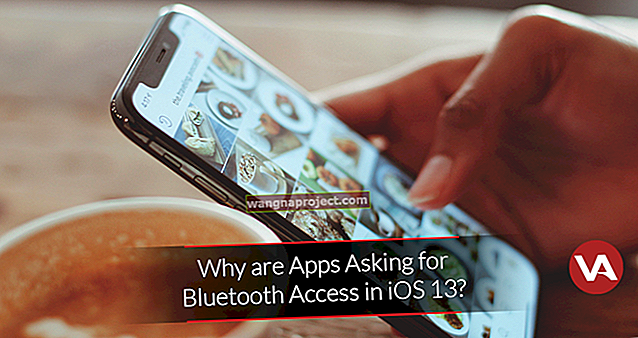iFolks izvještava da se njihovi novi modeli iPhona pregrijavaju , ponekad čim počnu reproducirati glazbu, videozapise, preuzimati datoteke ili bilo koju operaciju koja zahtijeva puno računalne snage. Drugi primjećuju da se iPhone pregrijava tijekom punjenja telefona, obnavljanjem velikog broja podataka s iClouda, pa čak i kada koristi Facebook.
Također, nekoliko naših čitatelja doživjelo je da se ovaj iPhone pregrijao do te mjere da su njihovi telefoni prikazivali upozorenje "iPhone se mora ohladiti prije nego što ga možete koristiti!" Pa, to nije u redu i nije "Apple Way".

iPhone pregrijavanje nije novost za iPhone modele. Nažalost, tijekom godina i iPhone generacija, mnogi su iFolks imali istih problema. Na tim uređajima ima puno računalne snage, a svi oni generiraju toplinu iz procesora dok izvodi složene izračune . Stoga je pronalaženje načina za rasterećenje te topline glavni izazov za dizajn.
Ali sve bi to trebalo riješiti PRIJE nego što iDevice izađe na tržište! Nažalost, to nije uvijek slučaj, a korisnici koji rano prihvaćaju često otkrivaju probleme dok eksperimentiraju i rade sa svojim iPhoneima i drugim iDevicesima.
Raniji iPhone modeli i iPads pregrijavanje?
Kao što sam rekao, ti problemi nisu novi. U sljedećim člancima potražite informacije povezane s određenim iPhoneom ili iPadom.
iPhone
- iPhone 6 i 6S su pretopli
- iPhone 5 i Pregrijavanje
- Problemi s pregrijavanjem iPhonea 4 S
- iPhone 4 Postaje vruće!
iPad
- Smanjite temperaturu iPada
- iPad 3 Pregrijavanje
Da, ovo nije novi problem - ni izdaleka. Nažalost…
Appleov 411 na iPhoneu Pregrijavanje
Apple ima neke informacije o prihvatljivim rasponima temperatura za vaš iPhone i još jedan iDevice. Ukratko, iPhone namijenjeni su za rad u rasponu između 32-95 F i 0-35 ° C . Vrlo hladne, vrlo vruće, vrlo suhe ili vrlo vlažne temperature i uvjeti utječu na ukupne performanse. ALI, vaš iPhone bi se trebao vratiti u normalu jer uvjeti i temperature padnu u prihvatljivi raspon.

Ovo je trenutak Homera Simpsona, ali svejedno ću to reći. Ne ostavljajte iPhone ili drugi iDevice u parkiranom vozilu! Osim što povećavate rizik od provale, unutarnje temperature u parkiranom automobilu enormno osciliraju iz dana u noć, oblaci do sunca. Zato jednostavno nemojte to raditi!
Osim toga, ovdje je Appleov prikaz na iPhoneima i temperaturama.
U ovim ćete situacijama primijetiti da se vaš uređaj osjeća toplije
- Kada prvi put postavite uređaj
- Kad napunite bateriju, uređaj se može zagrijati
- Kada vratite iz sigurnosne kopije
- Kada aplikacije reindeksiraju ili ponovno analiziraju podatke, poput Fotografija označavanja lica, mjesta ili ključnih riječi nakon ažuriranja softvera
Ti se uvjeti smatraju normalnim.
Neki od uvjeta i aktivnosti viših temperatura okoline zbog kojih iDevices mijenjaju performanse i ponašanje
- Ostavljajući uređaj u automobilu po vrućem danu ... dok Homer Simpson uzvikuje "Doh!"
- Ostavite uređaj dulje vrijeme na izravnoj sunčevoj svjetlosti
- Korištenje određenih značajki u vrućim uvjetima ili izravnoj sunčevoj svjetlosti dulje vrijeme, poput GPS praćenja ili navigacije u automobilu ili igranja grafički intenzivne igre

Vruće tijekom restauracije?
Ako svoj iPhone prvi put postavljate ili obnavljate podatke putem iTunesa ili iClouda, iPhoneov procesor jako radi. Slijedom toga, tijekom postavljanja ili vraćanja vašeg iPhonea se zagrijava - to je normalno i očekuje se. Nakon što se obnove svi vaši podaci, NE SMIJETE nastaviti doživljavati istu razinu zagrijavanja.
Vraćanje putem iCloud-a generira više topline od iTunesa jer se vaš iPhone treba povezati s iCloudom za preuzimanje podataka. Vraćanjem iTunesa taj se teret prebacuje na vaše računalo. Iz tog razloga preporučujemo obnavljanje putem iTunesa.
Dobro, ali kako ćemo riješiti ovaj problem s pregrijavanjem?
Postoji velika vjerojatnost da aplikacija treće strane uzrokuje pregrijavanje vašeg iPhonea , posebno na iPhone 7 modelima. Da biste to provjerili, prisilno zatvorite sve otvorene aplikacije na iPhoneu, a zatim ponovo pokrenite telefon. I na kraju, nadogradite na najnoviji iOS.
Prisilno zatvorite iPhone aplikacije
- Dvaput kliknite Početna da biste vidjeli sve otvorene aplikacije
- Prijeđite prstom prema gore na pregledu aplikacije da biste ga zatvorili
- Kliznite udesno ili ulijevo da biste pronašli sve otvorene aplikacije i sve ih zatvorili
Ponovo pokrenite iPhone
Pritisnite i držite tipke za uključivanje / isključivanje / buđenje i smanjivanje glasnoće (tipka za uključivanje i tipke Početna za iPhone 6S i starije generacije) najmanje deset sekundi dok se ne pojavi Appleov logotip

Ažurirajte na najnoviji iOS
Nakon što ponovno pokrenete iPhone, provjerite radite li na najnovijoj verziji iOS-a. Ažuriranje vašeg operativnog sustava često rješava probleme s pregrijavanjem iPhonea jer ažuriranja sadrže ispravke.
I naravno, svakako napravite sigurnosnu kopiju PRIJE nego što ažurirate iOS. Pokušajte to učiniti svojom rutinom redovitim sigurnosnim kopijama putem iTunesa, iClouda ili bilo koje druge sigurnosne kopije koju želite.
Ažurirajte iOS bežično
- Idite na Postavke> Općenito> Ažuriranje softvera
- Dodirnite Preuzmi i instaliraj
- Odaberite Instaliraj
- Unesite šifru ako je potrebno
Ažurirajte iOS pomoću iTunesa
- Instalirajte najnoviju verziju iTunesa na svoje računalo
- Spojite iPhone na računalo
- Otvorite iTunes
- Odaberite svoj iPhone
- Kliknite Sažetak
- Odaberite Provjeri ažuriranje
- Kliknite Preuzmi i ažuriraj
- Unesite šifru ako je potrebno
Provjerite kabele
Vjerovali ili ne, vaši kabeli su važni. Ako tijekom punjenja baterije naiđete na pregrijavanje iPhonea, problem bi mogao biti samo vaš kabel (i) za punjenje. Stoga pogledajte kabel za punjenje munje i provjerite je li Apple, a NE generički. Pokušajte se napuniti Apple kabelom i provjerite ima li to razlike.

Ako nemate kabel marke Apple, pitajte prijatelja, kolegu ili susjeda. Ili posjetite Apple Store i pokušajte ga tamo napuniti.
Uklonite sve slučajeve
Probleme s vrućinom često uzrokuju iPhone i drugi slučajevi iDevice koji izoliraju stražnju stranu iPhonea. Kad se naša iPhone baterija napuni, emitira toplinu. Ova se toplina raspršuje preko stražnjih strana naših telefona. Stoga pokrivanje stražnje strane iPhonea futrolom otežava telefonu da oslobodi nakupljenu toplinu .

Zapravo, futrole često djeluju kao izolatori, zadržavajući toplinu unutar kućišta i unutar naših iPhonea. Sjetite se samo svog bojlera - svi proizvođači preporučuju zamatanje grijača kako bi voda ostala vruća - kako se toplina ne bi rasipala preko površine bojlera. Dobro za toplu vodu ALI užasno za našu elektroniku!
Resetirati
Ponekad vam treba samo malo osvježiti svoje postavke. Pokušajte ovo: Postavke> Općenito> Poništi> Poništi sve postavke .
Ovo resetira sve vaše postavke. Ne briše nikakve podatke. Dakle, ako imate mnogo GB glazbe, videozapisa i fotografija vrijednih GB, odabirom ove opcije nećete je ukloniti! Neće čak ni izbrisati vaše tekstove, e-adrese ili bilo koje stvarne podatke.

Vraća se na zadane sve postavke za WiFi, Bluetooth, Ne ometaj, Obavijesti, Općenito, Zvukovi, Svjetlina i Pozadina i Privatnost.
ISKLJUČITE Neke postavke
Postoji nekoliko postavki koje dosljedno rade u pozadini i mogu biti uzrok pregrijavanja ili pridonijeti tome. Stoga pogledajte ove postavke i napravite neke prilagodbe kako biste smanjili opterećenje procesora vašeg iPhonea.
Postavke za provjeru
- Osvježavanje aplikacije u pozadini
- Postavke> Općenito> Osvježavanje aplikacije u pozadini
- ISKLJUČITE za određene aplikacije
- ILI Potpuno ISKLJUČITE za sve aplikacije
- Također, štedi bateriju!
- Postavke> Općenito> Osvježavanje aplikacije u pozadini
- Usluge lociranja
- Postavke> Privatnost> Usluge lokacije
- Promijenite postavke aplikacije iz Uvijek u Dok koristite ili Nikad
- ISKLJUČITE Dijeli moju lokaciju
- Postavke> Privatnost> Usluge lokacije
- Usluge sustava
- Pomaknite se dolje u odjeljku Usluge lokacije
- ISKLJUČITE SOS za hitne slučajeve, HomeKit, Popularno u mojoj blizini, poboljšajte karte, kalibraciju kompasa, dijagnostiku i upotrebu, oglase zasnovane na lokaciji i prijedloge temeljene na lokaciji te bilo koju drugu postavku sustava koja nije potrebna za vašu upotrebu
- Obavijesti
- Postavke> Obavijesti
- ISKLJUČITE za određene aplikacije
- ILI Potpuno ISKLJUČITE za sve aplikacije
- Također, štedi bateriju!
- Postavke> Obavijesti
- Svjetlina
- Postavke> Zaslon i svjetlina
- UKLJUČITE Automatsko osvjetljenje
- Ili ISKLJUČITE Automatsko osvjetljenje i postavite Svjetlina na niže postavke
- Također, štedi bateriju!
- Postavke> Zaslon i svjetlina
- Praćenje kondicije
- Postavke> Privatnost> Kretanje i fitnes
- ISKLJUČITE praćenje kondicije
- Učinite to ako se uparite s Apple Watchom
- Također, štedi bateriju!
- ISKLJUČITE praćenje kondicije
- Postavke> Privatnost> Kretanje i fitnes
Izbrišite sadržaj i postavke
Korištenje ovoga nije idealno, ali ponekad vam je jedina sljedeća opcija. Odabirom ovoga brišu se sve stvari na vašem iPhoneu i iDeviceu, od glazbe do fotografija do e-pošte i poruka. Čak i briše vaše aplikacije! Vraća vaš iDevice na tvorničke postavke. A ponekad je to potrebno. Ali gazite pažljivo.
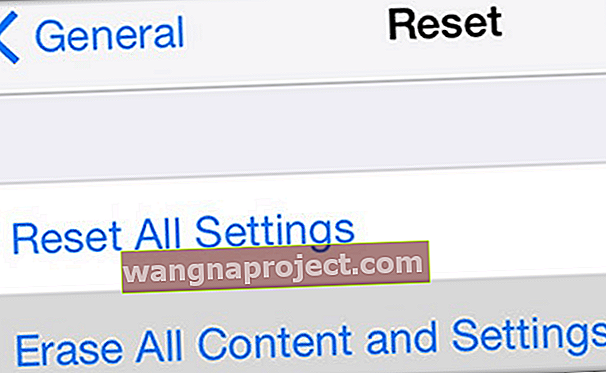
Imajte na umu da dok ovaj postupak briše vaše aplikacije, glazbu itd. Apple vodi evidenciju vaše povijesti kupovine i u iTunesu i u App Storeu, tako da je lako ponovno preuzeti.
Ako odaberete ovu opciju, prvo napravite sigurnosnu kopiju. Opet sigurnosna kopija PRIJE nego što izbrišete sadržaj i postavke.
Izbrisati
- Idite na Postavke> Općenito> Resetiraj
- Odaberite Izbriši sav sadržaj i postavke. Dvaput dodirnite gumb za potvrdu
- Izbrišite sav sadržaj iPhonea
- Nakon ponovnog pokretanja, prođite kroz postupak postavljanja
Nema vremena? Pogledajte naš video!

Kad ništa ne uspije
Ako nakon što napravite promjene u postavkama, kabelima i ostalim prijedlozima, a i dalje se iPhone pregrije, došlo je vrijeme da posjetite lokalnu Apple Store ili nazovete Apple podršku .
Apple zamjenjuje iPhone 7 modele i odabire druge modele (poput 6S +) s dosljednim problemima s pregrijavanjem.
Savjeti za čitatelje 
- Upotrijebite postavku zaslona i svjetline pod nazivom "Nightshift". Kad je uključena na maksimalnu "najtopliju" postavku, tada aplikacije, pa čak i igre generiraju barem upola manje topline!